Podpisovanje - prejetih računov z opisom delovnega okna podpisnika
Delovno okno podpisnika:
1. Levi del okna - gumbe prednastavljenih filtrov jo omogočeno skrčiti. Sprememba omogoča podpisniku več delovnega okna za pregled dokumenta.
Slika 1: Filtri pregleda podpisovanja
2. Zgornji-osrednji del:
To okno omogoča hitri pregled dokumentov kateri čakajo podpisnika za pregled in odobritev. Tu so navedeni osnovni podatki kot so npr. števec dokumenta, Naziv partnerja, kdaj je bil dan v podpis in kdaj je bila zadnji podpis podpisnika. Glede na datum zadnje akcije podpisnika v primerjavi s sistemskih datumom program naredi barvno opozorilo.
Zamuda več kot 2 dni manj kot 7 dni – rumena.
Zamuda več kot 7 dni – rdeča. Opozorilno barvanje je pri spremljanju interne naročilnice in prejetih računov.
Klik na vrstice pomeni izbor dokumenta za obdelavo. Program osveži podatke v ostalih poljih glede na izbrani dokument.
Slika 2: Izbor dokumenta za obdelavo
3. Osrednji del:
Razdelitev osrednjega okna na dva zavihka:
Prvi zavihek = vpogled na podatke iz tabele računa.
Drugi zavihek = avtomatičen prikaz prve slike dokumenta (jpg, tif, pdf)
Slika 3: Delovno okno za pregled in podpisovanje dokumentov
4. Spodnji osrednji del:
Ta del je omogočeno razdeliti na več zavihkov - Odvisno od nastavitve procesne verige. Omogoča pregled knjigovodskih pozicij, delitev stroškov in odobritev ali zavrnitev računa.
Običajna postavitev je naslednja:
- Prvi zavihek - knjigovodske pozicije prejetega računa - vpogled v program zajem prejetih računov
- Drugi zavihek - primerjava računa s planom nabave
- Tretji zavihek - delilnik stroškov
Vrsta delilnika prejetega računa – vezana na procesno verigo:
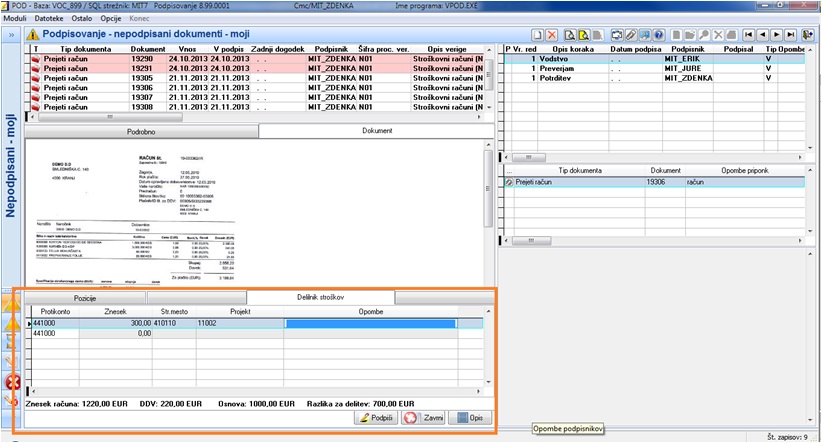 Slika 4: Delilnik stroškov vrsta 1
Slika 4: Delilnik stroškov vrsta 1
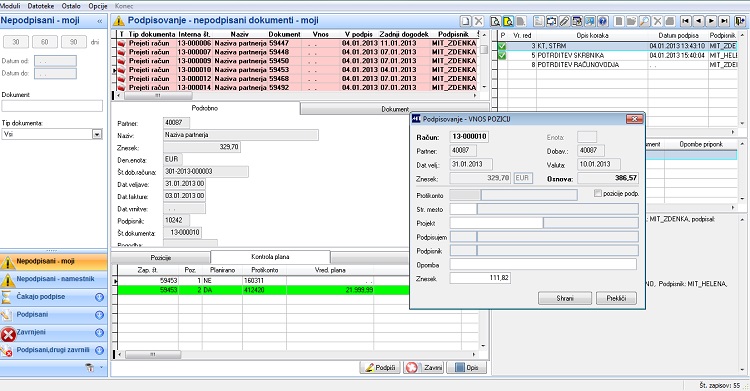 Slika 5. Delilnik stroškov s kontrolo na plan nabave
Slika 5. Delilnik stroškov s kontrolo na plan nabave
Pri delilniku se ponudijo aktivna stroškovna mesta / projekti, če pa so pravice razdeljene na posamezne šifre stroškovnih mest (SIFRE.VSI_STRM) ali projektov (SIFRE.VSI_PROJEKTI), pa se ponudijo samo tista aktivna strošovna mesta / projekti, do katerih ima podpisnik ali namestnik pravico.
Odobritev računa:
Podpisnik račun podpiše s klikom na gumb Podpiši.
V primeru, da je to prvi podpisnik, se status računu v programu Zajem prejetih računov spremeni na '5'- v podpisovanju. Klik na glavo tega računa javi, da je račun v podpisovanju in spreminjanje ni dovoljeno.
Odvisno sicer od nastavitve procesne verige - ob podpisu program na račun kreira pozicije računa z vpisanim zneskom, stroškovnim mestom, šifro delavca=podpisnika, datum podpisa.
V primeru, da je podpisnik zadnji v procesni verigi in je račun v celoti razporejen po stroškovnih mestih, se ob njegovi potrditvi na račun vpiše datum vrnitve iz podpisa. Dokončno podpisanemu računu se ne dovoli dodajanje morebitnih novih podpisnikov, spreminjanje procesne verige, spreminjanje zneska na glavi računa.
Zavrnitev računa:
Podpisnik račun zavrne s klikom na gumb Zavrni se odpre okno za vpis opombe in razloga za zavrnitev, ki je obvezna.
Po odobritvi računov s strani podpisnikov se delo nadaljuje v programu Zajem prejetih računov:
- Kontrola računa s strani računovodstva;
- Potrditev računa s strani računovodstva – potrditev kalkulacije prevzemnic;
- Knjiženje in prenos računov;
Po zavrnitvi računa s strani podpisnika se delo tudi nadaljuje v programu Zajem prejetih računov:
- Dokončna zavrnitev računa;
- ali popravek napačnih podatkov in ponovno v postopek podpisovanja.
5. Zgornji desni del okna:
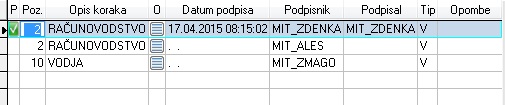
Slika 6: Potek podpisovanja dokumenta
V tem delu okna lahko vidimo kdo je račun podpisal, kdo zavrnil, kdo je na vrsti za podpis. Oznaka V pri podpisniku pomeni, da je ta podpisnik član procesne verige. Naknadno dodan podpisnik na dokument ima oznako P. Te podpisnike je dovoljeno brisati pod pogojem, da ti še niso račun podpisali ali zavrnili. V primeru, da vrinemo podpisnika pred sebe pomeni, da mi nismo več na vrsti. Program osveži podatke na pregledu in račun iz pregleda izgine (s tem pa tudi morebitni neshranjeni zapisi, ki bi se shranijo ob kliku na gumb Potrdi ali Zavrni).
V primeru, da podpisnika dodamo za samo pomeni, da račun še vedno ostane na pregledu in ga moram jaz Potrditi oziroma Zavrniti.
6. Osrednji desni del okna:
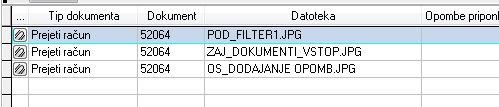
Slika 7: Pregled priponk dokumenta
V tem delu pregleda imamo možnost izbiranja katero priponko bomo pregledali. Program v zavihku Dokument avtomatično odpre samo prvo priponko v primeru, da je v obliki slike (jpg, tiff, pdf).
Klik na ikono pri vrstici odpre želeno priponko. Odvisno sicer od procesne verige katere priponke se pokažejo pri dokumentu - običajno pa so to priponke prejetega računa shranjene v programu Zajem prejetih računov. V primeru vključene opcije povezave računa s pozicijami nabavnih naročilnic pa lahko pogledamo tudi priponke nabavnih naročilnic, internih naročilnic, nabavne pogodbe.
7. Spodnji desni del okna:
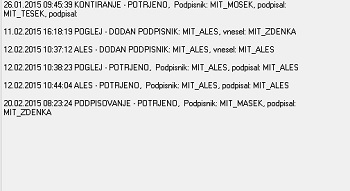
Slika 8: Opombe podpisnikov
V tem delu okna je omogočen pregled opomb podpisnikov, kdaj so račun podpisali ali je v njihovem imenu podpisal namestnik, kdaj je bil dodan nov podpisnik in s kakšnim razlogom, zavrnitev računa...
8. Ikone za dodatne akcije v programu Podpisovanje:
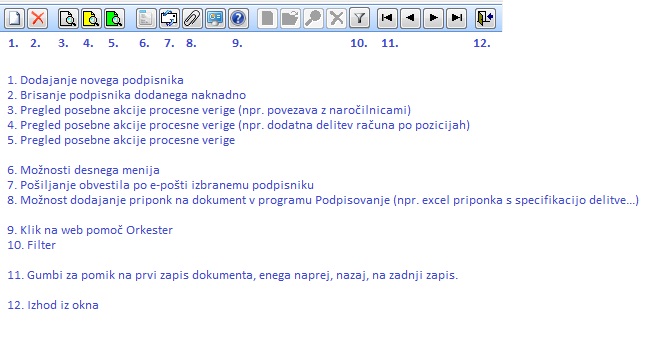
9. Primer: Pregled posebne akcije procesne verige - povezava z naročilnicami
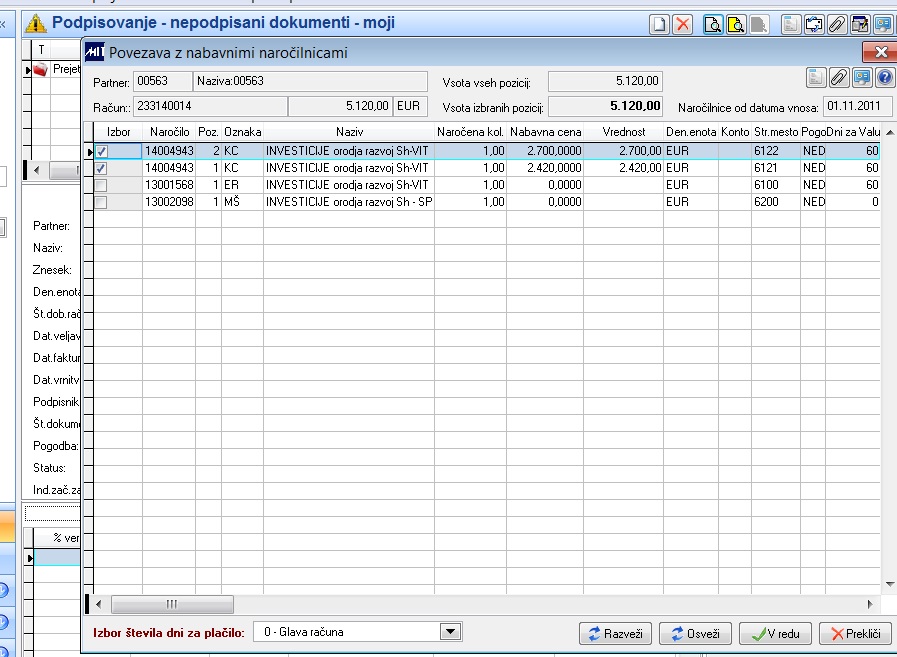
Omogočena povezava prejetega računa s pozicijami naročilnic istega partnerja. Pozicijo naročilnice izberemo s klikom v stolpcu Izbor. Možnost desnega menija omogoča izbor vseh pozicij naročilnice. Po izvedenem izboru kliknemo na ikono V redu. Izbris shranjenega izbora lahko izvedemo s klikom na gumb Razveži. Povezovanje ali izbris povezovanja se dovoljuje dokler račun ni dokončno podpisan.
Izbor število dni za plačilo omogoča vpis število dni za plačilo na račun iz pogodbe, naročilnice oziroma ostane datum kot je vpisan na glavi računa.
10. Gumbi s filtri za prikaz, pregled dokumentov:Gumbi s filtri za prikaz, pregled dokumentov:

Program ob vstopu v pregled stoji na gumbu s filtrom
'NEPODPISANI - MOJI'. Program prikaže dokumente za katere sem kot podpisnik na vrsti, da jih preverim in podpišem/zavrnem.
Naslednje možnosti so pa še:
'NEPODPISANI - NAMESTNIK' - Pregled dokumentov pri katerih je na vrsti podpisnik kateremu sem jaz, prijavljeni, namestnik. V primeru odsotnosti in skladno z internimi dogovori s podpisnikom lahko namesnik podpiše dokumente.
'ČAKAJO PODPISE' - Pregled dokumentov kjer sem podpisnik vendar še nisem na vrsti. Klik na znak puščice v krogu omogoča dodaten filter, da pogledam tudi dokumente katere so pred menoj že zavrnili drugi podpisniki.
'PODPISANI' - že podpisani dokumenti z možnostjo dodatnih filtrov na pregled glede na mojo vlogo pri tem podpisu: Jaz podpisnik, Podpisal moj namestnik, Podpisal jaz kot namestnik.
'ZAVRNJENI' - že zavrnjeni dokumenti z možnostjo dodatnih filtrov na pregled glede na mojo vlogo pri zavrnitvi: Jaz zavrnil, Zavrnil moj namestnik, Zavrnil jaz kot namestnik.
'PODPISANI, DRUGI ZAVRNILI' - dokumenti katere sem jaz podpisal zavrnil pa ga je nekdo drug z možnostjo dodatnega filtra na pregled glede na mojo vlogo pri tem podpisu: Jaz podpisnik, Podpisal moj namestnik, Podpisal jaz kot namestnik.
11. Iskanje dokumentov
Dokument lahko poiščemo tudi s pomočjo iskalnika po datumskem obdobju, številki dokumenta ali tipu dokumenta katere podpisujemo.
Katere podatke vpišemo v posamezno rubriko je na sliki označeno s kvadratkom iste barve.
Pri iskanju prejetega računa vpišemo zaporedno številko zapisa v tabelo in ne interno številko računa, ker ta ni nujno, da je unikatna.